微信主题怎么设置步骤
- 分类:手机教程 发布时间: 2021年10月07日 08:58:00
微信目前除了老少有一大部分没有使用,基本上每个人都在使用了,那么有很多小伙伴对于微信的操作还不是很懂,例如微信主题怎么设置?下面小编就给大家分享微信主题怎么设置步骤。
微信主题怎么设置步骤
1.打开微信里下面“我”的选项栏目,滑动到最下面看到有个“设置”选项:如下图所示:
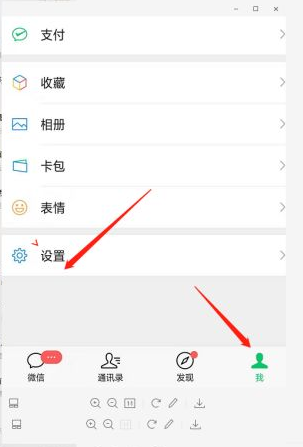
2.然后点击设置后可以看到有个“聊天”选项,点击进入在聊天里可以看到有个“聊天背景”,点击设置,如图所示:
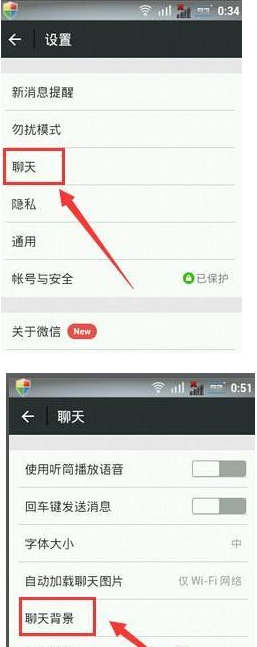
3.里面同样前面三个选项与上面的一样,后面有一个是设置背景应用到所有人的聊天场景的。这里大家一定要先去选择背景,就还是选择第一个“选择背景图”吧,如图所示:
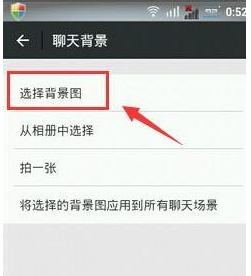
4.然后进入选择好一张图片,然后返回,如下图所示,会有提示点击确定,如图所示:
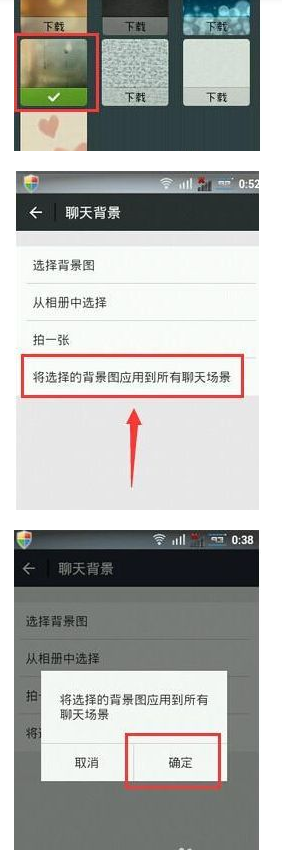
5.操作完以上步骤后,然后看到与其他人的聊天背景都是那个图片了,如下图所示:
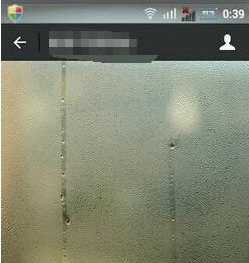
以上就是微信主题怎么设置步骤,希望能帮助到大家。
上一篇:爱奇艺会员可以同时几个人用
下一篇:qq邮箱密码怎么改教程
猜您喜欢
- 华为手机输入法设置在哪2022/04/29
- 教大家爱奇艺会员怎么取消自动续费..2021/08/13
- 手机微信支付限额怎么解除..2022/07/18
- 朋友圈怎么发文字不加图2022/09/01
- 苹果手机怎么截屏方法介绍..2022/07/05
- 360手机助手使用方法2022/09/01
相关推荐
- 微信零钱限额怎么解除20万上限.. 2022-06-22
- 教大家抖音字体大小设置方法.. 2021-08-23
- 苹果手机怎么清理内存垃圾清理缓存.. 2022-07-08
- oppo手机怎么截屏长图的方法介绍.. 2022-06-21
- 360官网取消手机号码标记怎么弄.. 2022-08-22
- 微信朋友圈怎么发文字不发图片.. 2022-06-16




 粤公网安备 44130202001059号
粤公网安备 44130202001059号